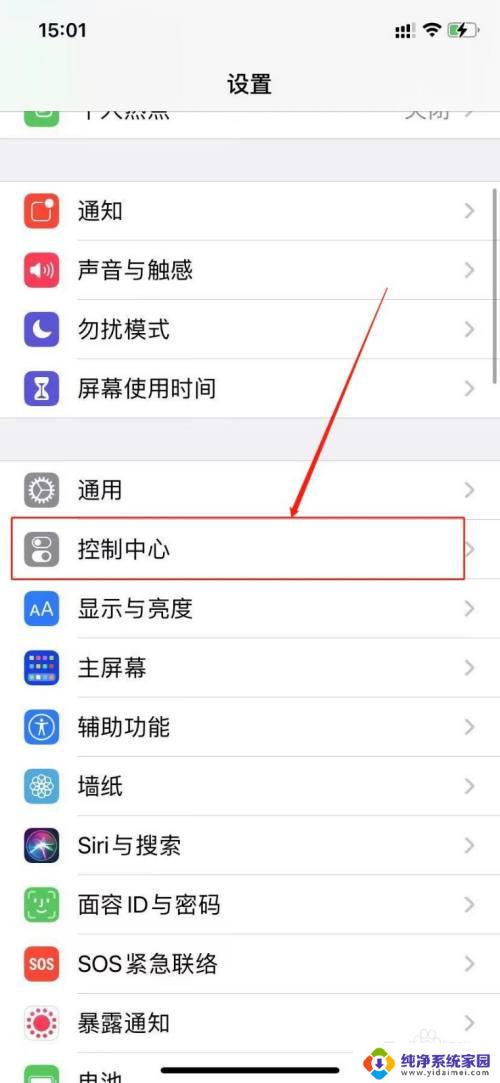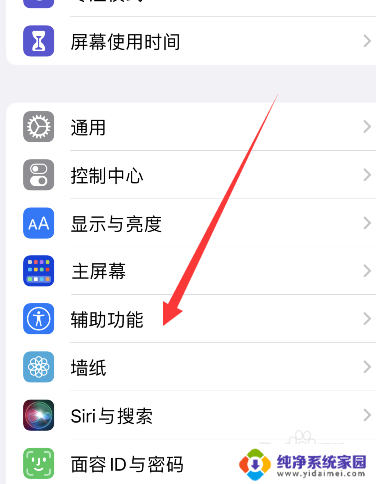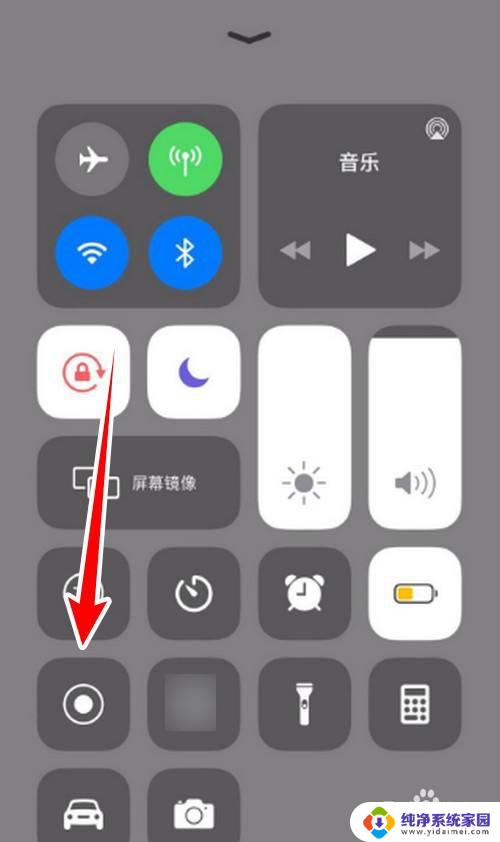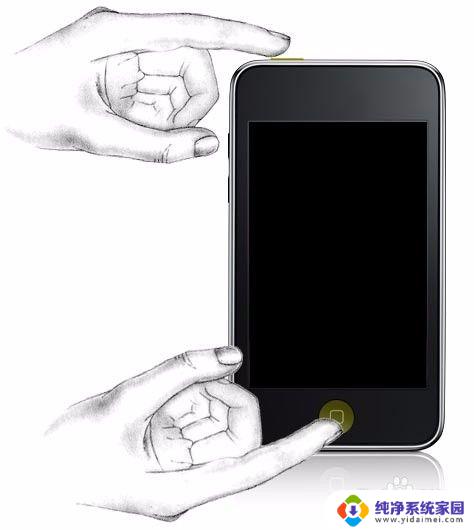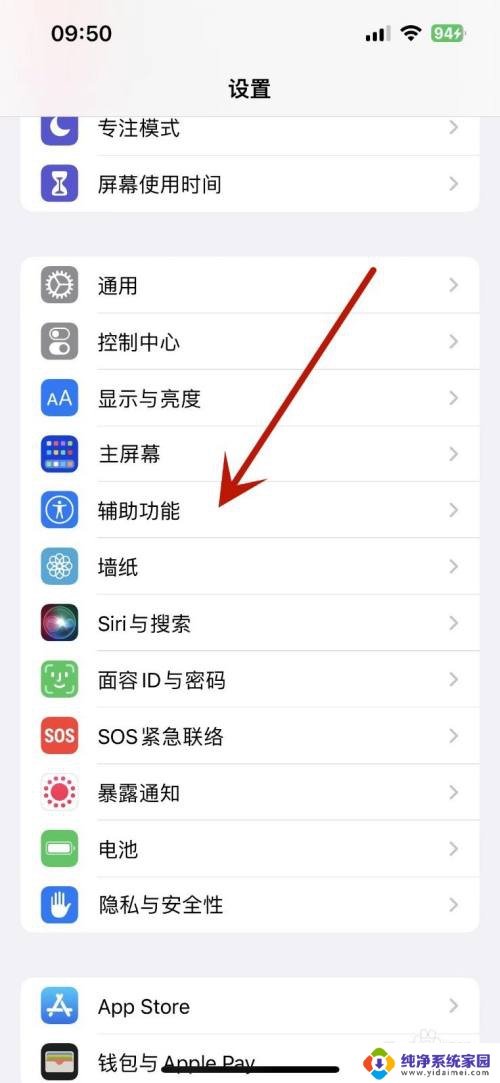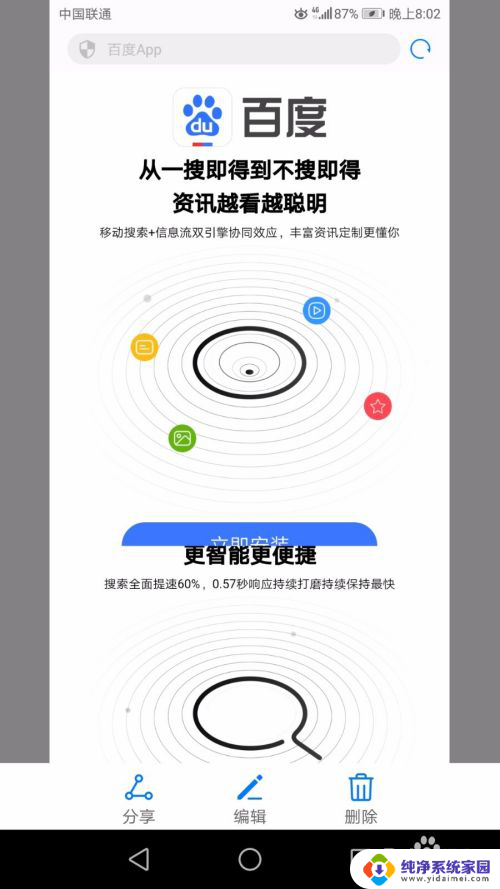苹果14怎么截长屏 iOS14截长图的具体步骤
苹果14的更新版本iOS14给用户带来了许多令人兴奋的新功能,其中之一就是截长屏的功能,在过去当我们想要截取整个网页、聊天记录或者其他需要滑动查看的内容时,常常需要多次截图并手动拼接。现在有了iOS14,截长图变得非常简单。接下来我将介绍一下iOS14截长图的具体步骤,让我们一起来探索这个方便实用的功能吧!
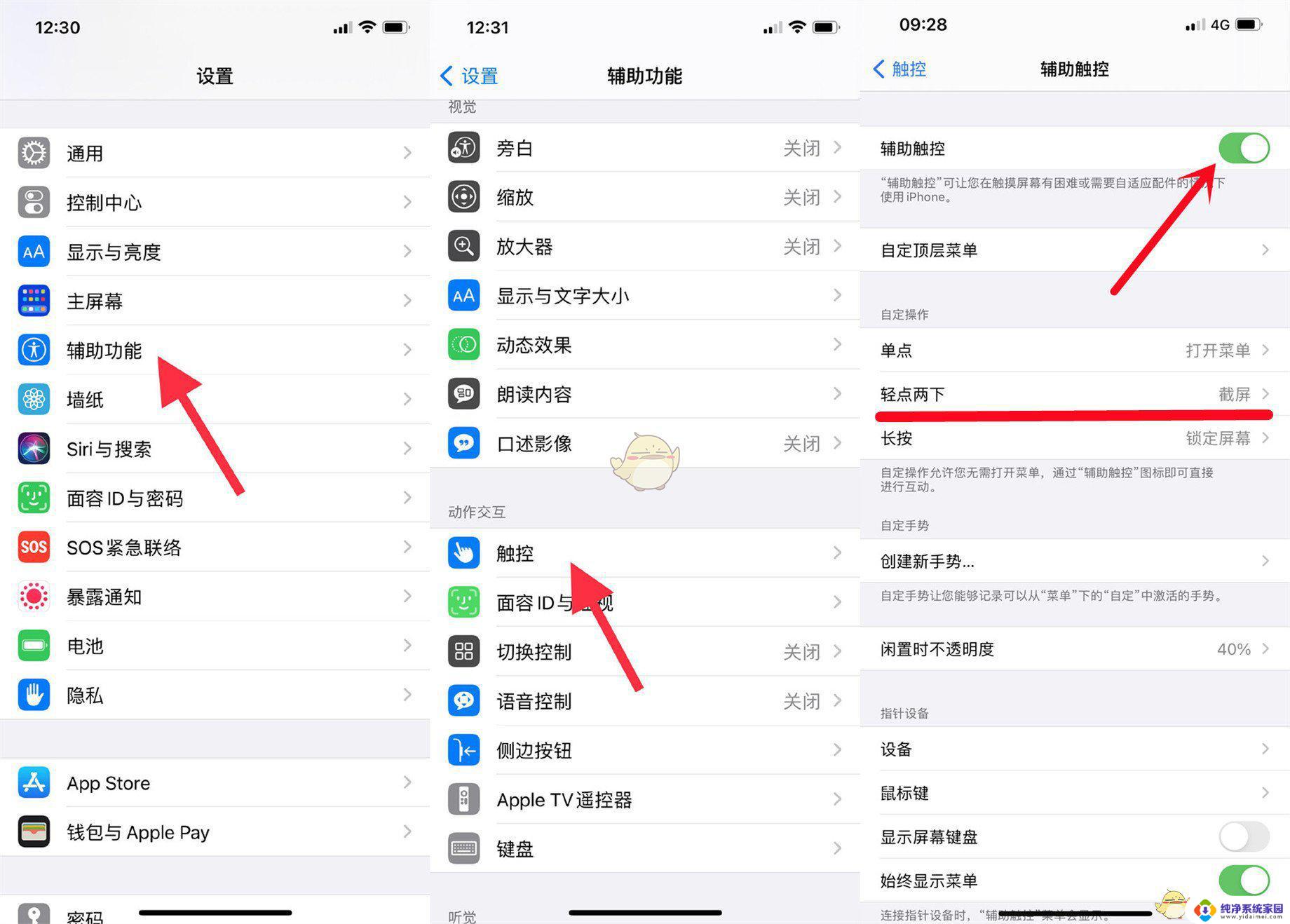
本文以iPhone12;iOS14;Picsew 3.5.1为案例进行讲解。
方法一:针对原生应用
1、Safari、备忘录等自带应用支持系统原生滚动长截屏。
2、正常截屏(非全面屏机型按下锁屏键和Home键、全面屏机型按下锁屏键和音量+键)后进入预览,点击操作界面顶部的【整页】按钮即可。
方法二:针对第三方应用
1、在第三方应用截屏可以借助其他APP如【Picsew】进行拼接。
2、在需要滚动长截屏的页面普通截屏方法进行逐屏截屏(非全面屏机型按下锁屏键和Home键、全面屏机型按下锁屏键和音量+键)。
3、打开【Picsew】APP,全选所有截屏图片后点击底部的【竖向拼接】按钮。APP会自动拼接。
以上就是关于如何在苹果14上进行长屏截图的全部内容,如果有遇到相同情况的用户,可以按照小编提供的方法来解决。